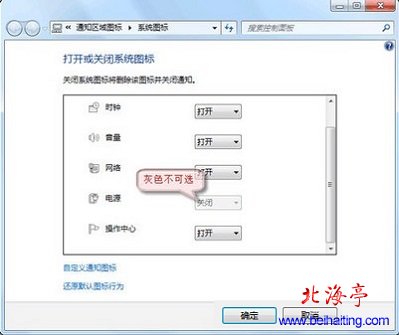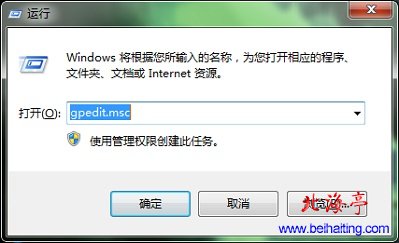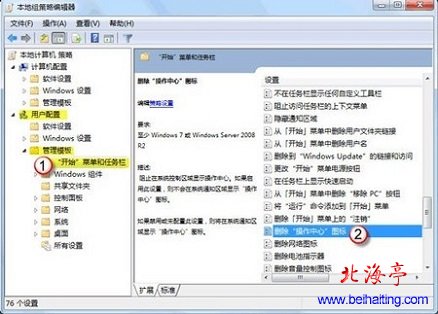|
Win7笔记本任务栏电源图标不见了,Win7电源选项不见了怎么办?网友TTJL使用Win7笔记本,今天打开自己电脑,发现悲催的事情发生了,Win7任务栏电源图标不见了,难道跑到南极去了?嘿嘿!而且在设置图标界面,电源选项显示为关闭,如下图所示。开个玩笑,这种情况大多是使用系统设置被修改造成的,我们只要在本地组策略编辑器俩面设置一下就可以了!下面是具体方法!
第一步、按下Win+R快捷键,在打开的运行命令中输入“gpedit.msc”后回车
第二步、在出现的本地组策略编辑器界面,在左侧面板点开“用户配置”,再点开“管理模板”,然后点击下面的“‘开始’菜单和任务栏”,在左侧窗口,拖动滚动条,找到并双击“删除‘操作中心’图标”
第三步、在“删除‘操作中心’图标”界面,设置成“未配置”或“已禁用”后,点击底部确定退出设置界面 |